禁用Chrome浏览器中的扩展程序是一个相对简单的过程,但需要按照一定的步骤来确保正确操作。以下是详细的教程:

1.打开Chrome浏览器:首先,确保你已经打开了Chrome浏览器。
2.访问扩展程序管理页面:
-在浏览器的右上角,点击三个垂直排列的点(即菜单按钮)。
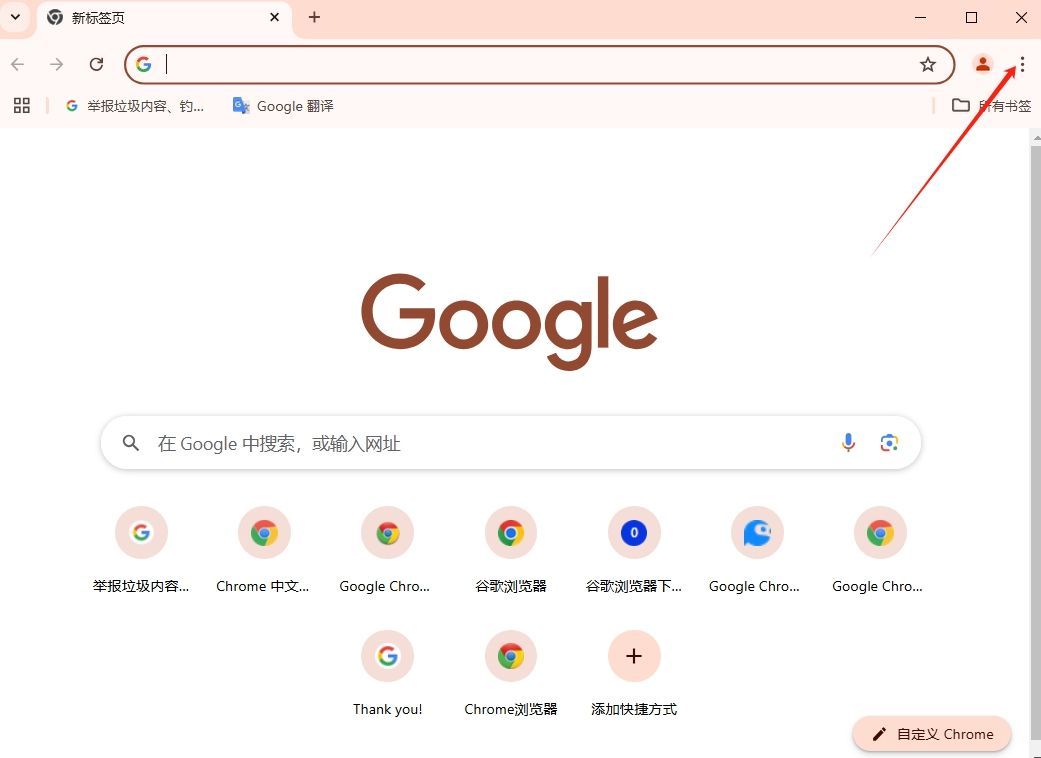
-在下拉菜单中选择“更多工具”(More tools)。
-然后选择“扩展程序”(Extensions),这将打开一个新的标签页,显示你当前安装的所有扩展程序。
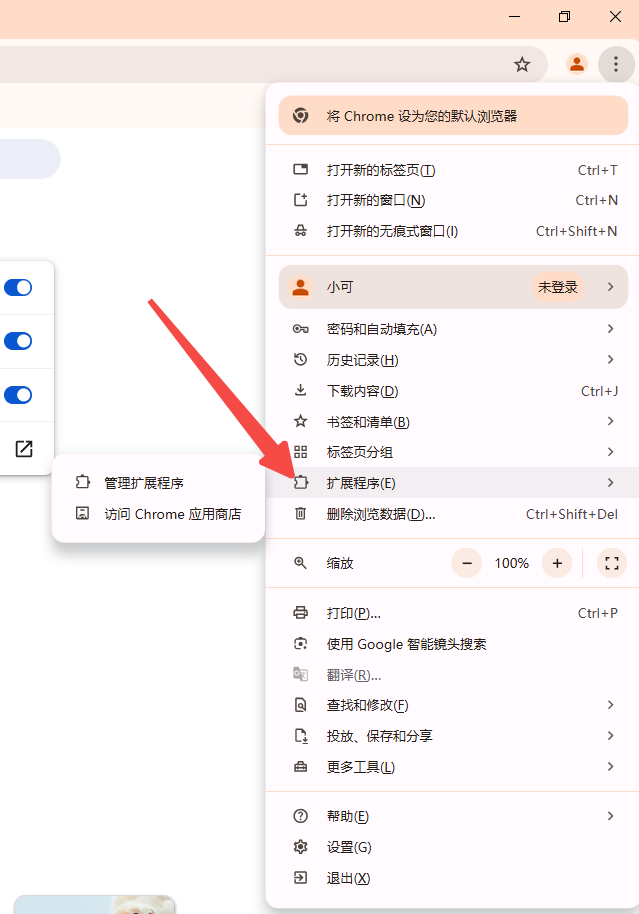
1.浏览扩展程序列表:在打开的扩展程序管理页面中,你会看到所有已安装的扩展程序的列表,包括它们的名称和图标。
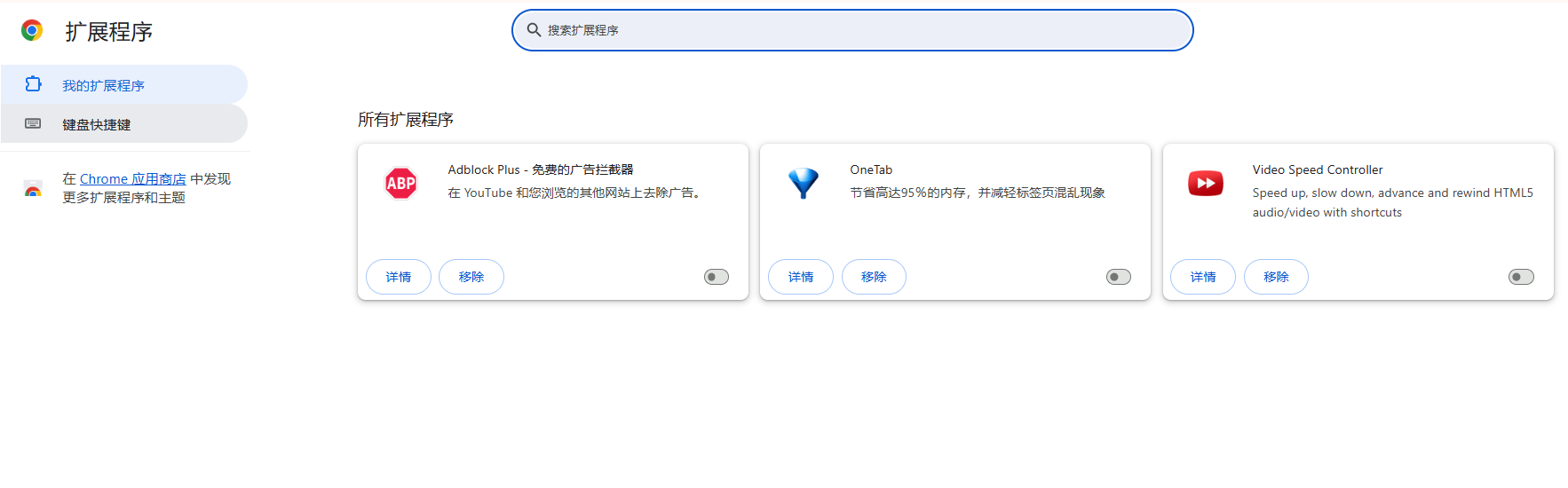
2.选择目标扩展程序:滚动列表,找到你想要禁用的扩展程序。
1.切换开关:在每个扩展程序旁边,有一个开关按钮。这个按钮通常显示为彩色(如蓝色或绿色)时表示扩展程序是启用状态。点击这个开关按钮,它会变为灰色,表示扩展程序已被禁用。
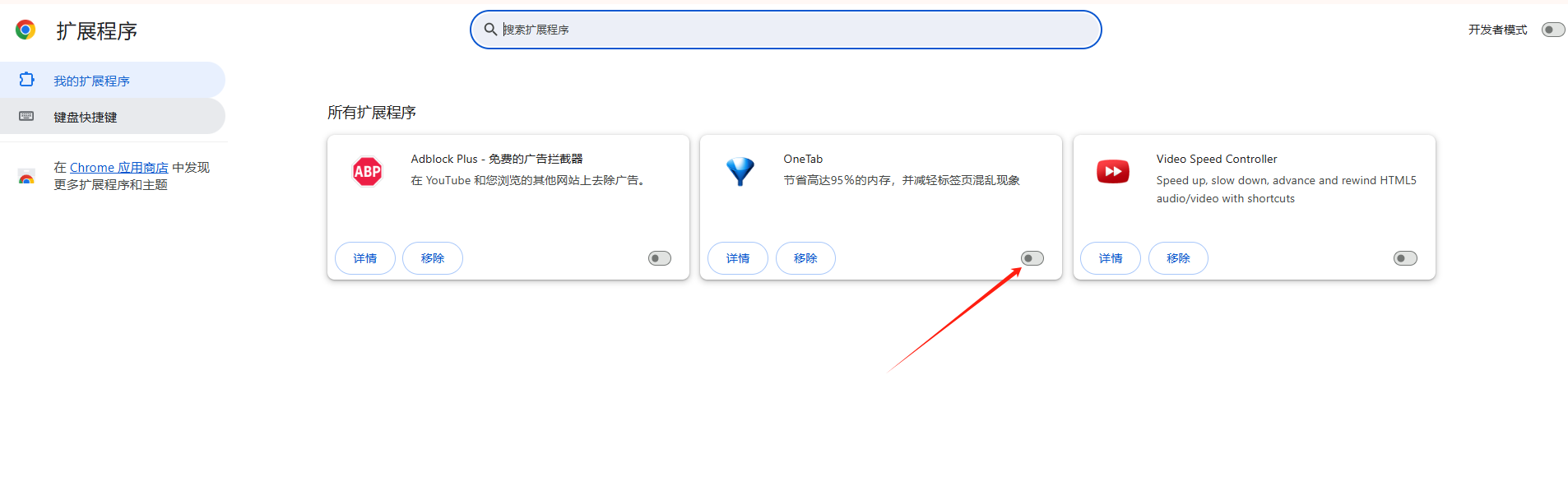
2.确认禁用:一旦点击开关,Chrome会立即禁用该扩展程序,无需进一步确认。
如果你之后想要重新启用之前禁用的扩展程序,只需再次访问扩展程序管理页面,找到对应的扩展程序,然后点击其旁边的开关按钮即可。
-数据保留:禁用扩展程序并不会删除它,只是暂时停止它的运行。你的设置和数据都会被保留,以便你在需要时可以重新启用。
-性能提升:禁用不必要的扩展程序可以提高Chrome浏览器的性能和响应速度。
-安全性:定期检查和管理你的扩展程序,确保没有恶意或不需要的扩展程序在你的浏览器中运行。
通过以上步骤,你就可以轻松地在Chrome浏览器中禁用任何不需要的扩展程序了。
